yrittää lopettaa WordPress rekisteröinti roskapostia sivustossasi?
WordPressin valtavan suosion vuoksi se on mehukas kohde roskapostittajille ympäri maailmaa. He saattavat vain yrittää hyödyntää sivustosi ja päästä. Tai he saattavat haluta roskapostittaa yhteisöäsi, kuten täyttämällä foorumisi roskapostia käsittelevillä aiheilla.
jos sallit julkisen rekisteröinnin WordPress-sivustollasi, kohtaat melko varmasti ongelmia roskapostirekisteröinneissä muodossa tai toisessa.
tässä viestissä opit vähentämään roskapostirekisteröintejä käyttämällä sisäänrakennettujen WordPress-ominaisuuksien ja ilmaisten lisäosien sekoitusta.
- Haluatko katsoa Videoversion?
- WordPress-rekisteröintiprosessin oletusarvo
- How to Stop WordPress Registration Spam
- Poista WordPress-rekisteröinti kokonaan
- lisää rekisteröintilomakkeeseen
- Käytä omaa WordPress-Rekisteröintipostilaajennusta
- vaadi Admin-hyväksyntä uusille käyttäjille
- Tilaa uutiskirje
- Haluatko tietää, miten lisäsimme liikennettä yli 1000%?
- Estä haitalliset IP-osoitteet
- Vaihda WordPress-rekisteröinnin URL-osoite
- Käytä mukautetun WordPress rekisteröintilomake Plugin
- 1. Käyttäjän rekisteröinti
- 2. Profile Builder
- Summary
Haluatko katsoa Videoversion?
WordPress-rekisteröintiprosessin oletusarvo
ennen kuin päästään taktiikkaan, keskustellaan lyhyesti WordPress-rekisteröintiprosessin oletuksesta.
jos sallit julkisen rekisteröinnin sivustossasi, WordPress-rekisteröintisivun oletusarvo on https://yoursite.com/wp-login.php?action=register:
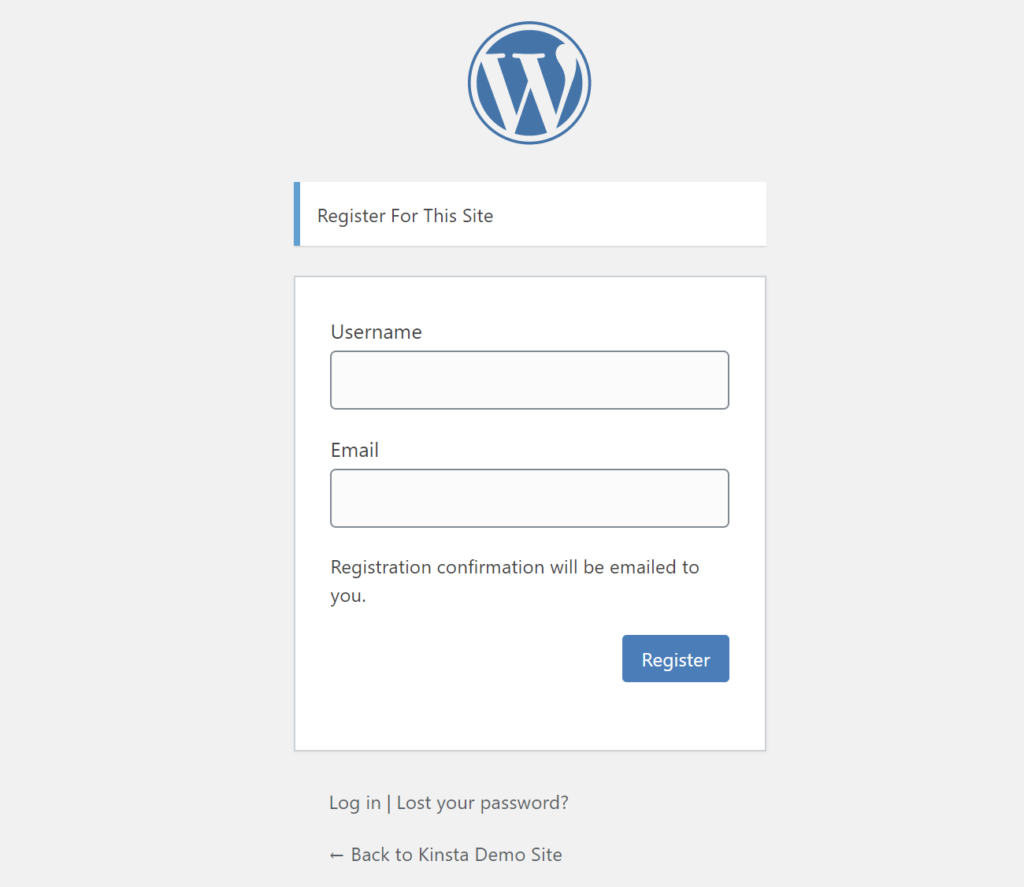
kuten näette, ei ole paljon estämässä haitallisia toimijoita tai botteja luomasta roskapostirekisteröintejä.
botit voivat mennä suoraan rekisteröintisivullesi liittämällä saman kaavan jokaiseen WordPress-verkkotunnukseen, eikä mikään estä heitä täyttämästä lomakekenttiä.
Don ’ t let your site be a target for spam registrations 🎯 this guide is the key to stop spammers before they get started ️ ️ Click to Tweet
How to Stop WordPress Registration Spam
There are a number of different strategies that you can use to stop WordPress registration spam. Riippuen sivustosi tarpeisiin ja vakavuudesta ongelmasi, saatat joutua toteuttamaan vain yksi näistä strategioista tai saatat joutua kokeilemaan useita taktiikoita lopettaa roskapostin.
tässä koko lista strategioista:
Poista WordPress-rekisteröinti kokonaan
Ensinnäkin, jos et tarvitse julkista rekisteröintiä WordPress-sivustollasi, on parempi vain poistaa rekisteröinti kokonaan sen sijaan, että yrittäisit torjua roskapostirekisteröintejä.
vaikka sinun täytyisi antaa muille käyttäjätilejä sivustossasi, se ei välttämättä tarkoita, että sinun pitäisi ottaa Julkinen rekisteröinti käyttöön. Jos esimerkiksi tarvitset vain pienen määrän ihmisiä omille tileilleen, voit luoda heille manuaalisesti tilejä sen sijaan, että antaisit heidän rekisteröityä itse.
jos haluat poistaa käyttäjän rekisteröinnin kokonaan käytöstä WordPress-palvelussa, siirry kohtaan Asetukset → Yleiset ja varmista, että kuka tahansa voi rekisteröityä-ruutu on valitsematta:
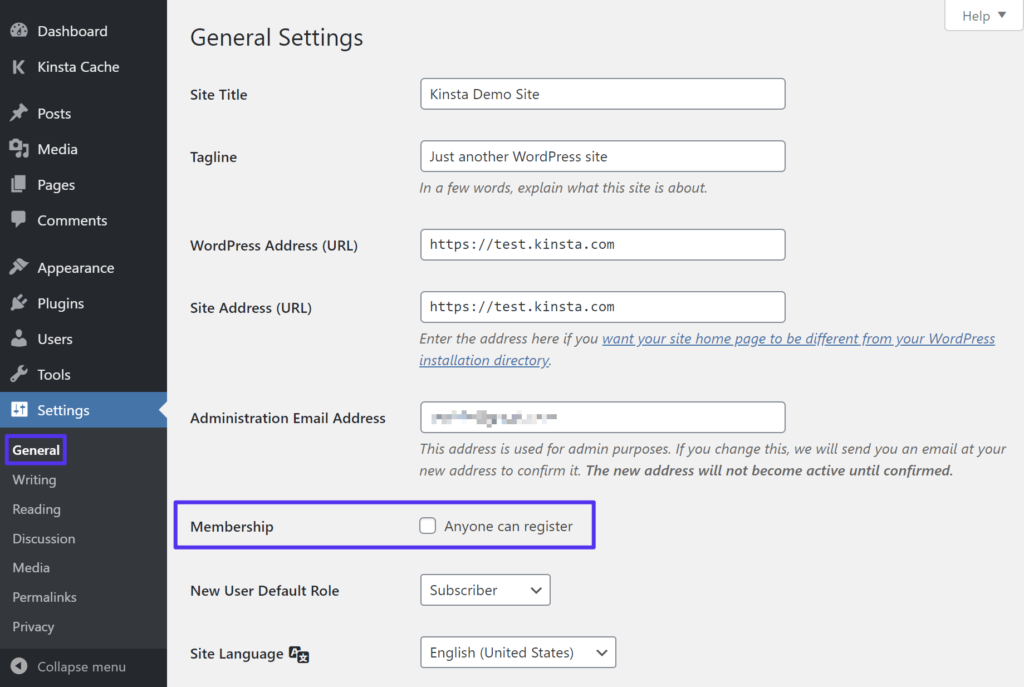
kun poistat rekisteröinnin, kuka tahansa yrittää vierailla oletusrekisteröintisivu näkee tämän viestin:

lisää rekisteröintilomakkeeseen
toinen tapa torjua käyttäjän rekisteröintipostia on lisätä a WordPress-rekisteröintilomakkeeseen.
on olemassa erilaisia s-tyyppejä, joita voit käyttää, mutta useimmat ihmiset pitävät Googlen re-palvelua käyttäjäystävällisimpänä (tunnetaan myös nimellä No re). Sen tarkoituksena on olla näkymätön useimmat lailliset ihmisen kävijöitä, mutta silti näyttää testi kävijöille, että se määrittää ovat todennäköisesti botteja.
jos haluat lisätä No re WordPress-rekisteröintilomakkeeseen, voit käyttää ilmaista Advanced no & invisible (v2 & v3) – laajennusta.
perustaa plugin, sinun täytyy ensin luoda ilmainen uudelleen API avain Google – joka vain liittyy syöttämällä sivuston ja valitsemalla minkä tyyppinen re käyttää:
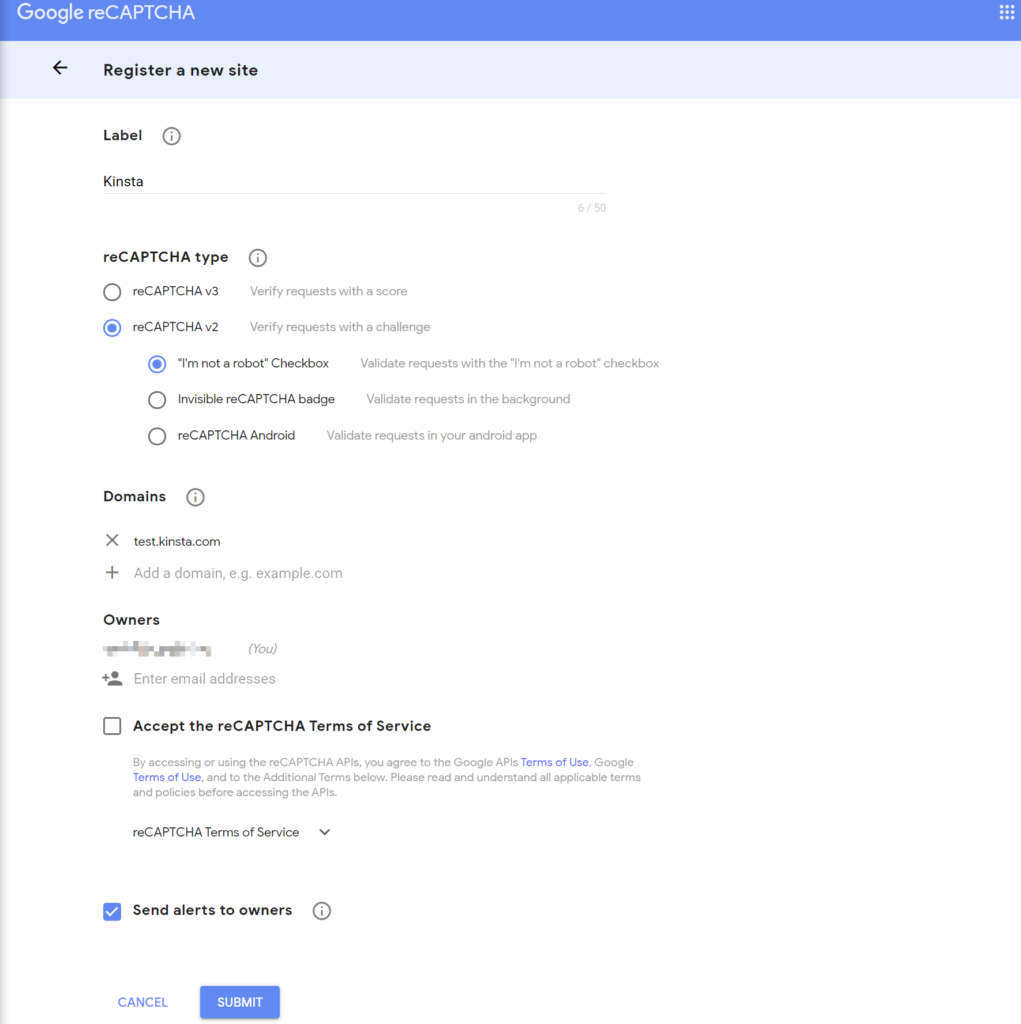
sitten, voit siirtyä Asetukset → Advanced no & invisible perustaa plugin:
- Valitse versio (varmista, että tämä vastaa sitä, mitä valitsit, kun loit API-avaimen).
- Lisää sivustosi avain ja salainen avain (Google antaa nämä, kun olet lähettänyt lomakkeen edellisestä kuvakaappauksesta).
- Valitse, missä otat käyttöön . Rekisteröintilomakkeen lisäksi voit ottaa sen käyttöön myös muissa sivustosi osissa, kuten kirjautumislomakkeessa.
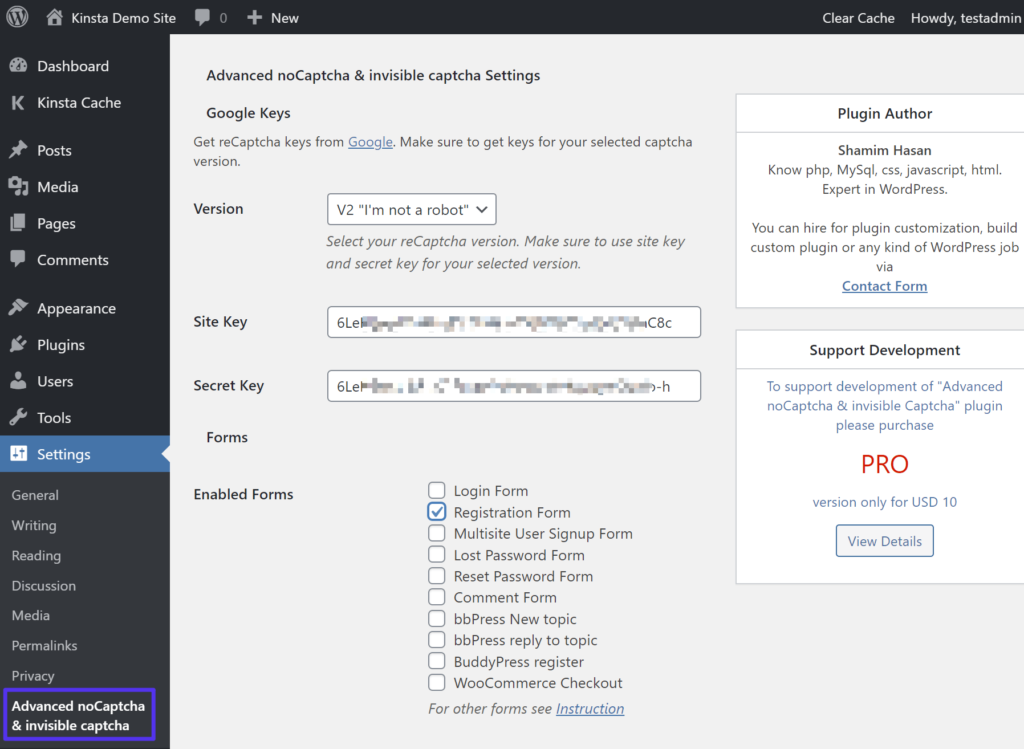
kun olet tallentanut muutokset, sinun pitäisi nähdä lomake rekisteröintisivulla (ellet valinnut näkymätöntä menetelmää, jolloin se näkyisi vain epäillyille botteille):
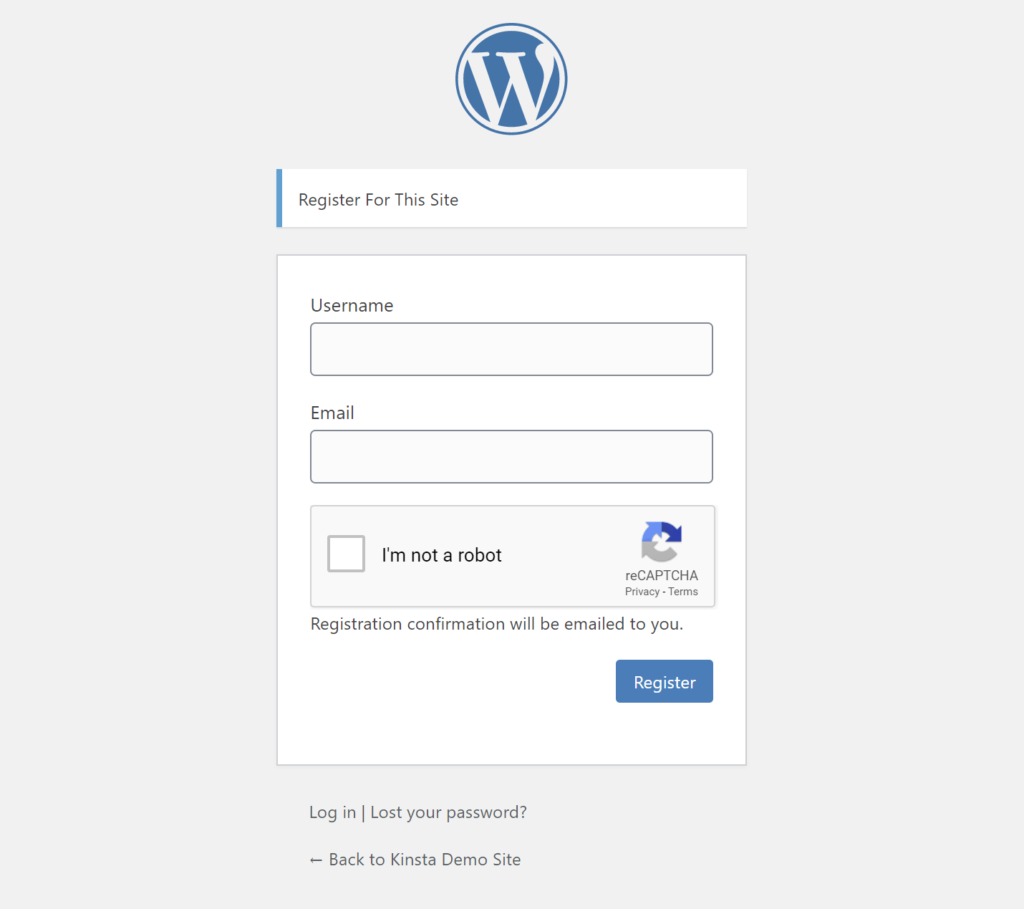
Käytä omaa WordPress-Rekisteröintipostilaajennusta
jotkut monikäyttöiset WordPress-roskapostilaajennukset voivat auttaa pysäyttämään WordPress-rekisteröintipostin sekä roskapostin muilla alueilla, kuten kommenttiosiossa tai lomakkeessa.
valitettavasti Automaticin suosittu Akismet-kommenttiroskaliitännäinen ei toimi rekisteröintipostille, mutta joitakin muita suosittuja vaihtoehtoja, jotka estävät rekisteröintipostin, ovat:
- Stop roskapostittajat
- CleanTalk
- Wpbruiser
- WordPress Zero Spam
jälleen nämä liitännäiset eivät rajoitu pelkkään roskapostin rekisteröintiin, mutta ne auttavat sinua estämään roskapostin rekisteröinnit osana yleisiä roskapostin vastaisia toimia.
vaadi Admin-hyväksyntä uusille käyttäjille
jos roskapostitilien lisäksi olet myös huolissasi siitä, mitä ihmiset tekevät rekisteröitymisen jälkeen, toinen hyvä strategia on vaatia admin-hyväksyntä uusille käyttäjille.
esimerkiksi, jos olet huolissasi ihmiset roskapostia bbPress foorumi tai BuddyPress yhteisö, vaatii admin hyväksyntää voit välttää tämän tilanteen.
Tilaa uutiskirje
Haluatko tietää, miten lisäsimme liikennettä yli 1000%?
Liity yli 20 000 muuhun, jotka saavat viikkotiedotteemme insider WordPress-vinkeillä!
Tilaa nyt
tämä on hyvä yhdistää johonkin tai toiseen strategiaan: suodattaa pois matalan tason automatisoitu roskapostia ja voit käyttää manuaalista hyväksyntää kiinni kaiken muun.
kuitenkin, jos sinulla on kasapäin roskapostirekisteröintejä ja yrität toteuttaa tämän strategian itse, saatat löytää itsesi hukkua yrittäessäsi lajitella kaikki rekisteröinnit.
vaatiaksesi admin hyväksynnän uusille käyttäjille, voit käyttää ilmaista WP Approve User pluginia.
kun olet asentanut ja aktivoinut liitännäisen, se alkaa toimia saman tien. Kaikki nykyiset käyttäjät on jo hyväksytty (ongelmien välttämiseksi).
uudet käyttäjät vaativat kuitenkin manuaalisen hyväksynnän, minkä voit tehdä nykyisten käyttäjien alueelta WordPress-kojelaudassasi:
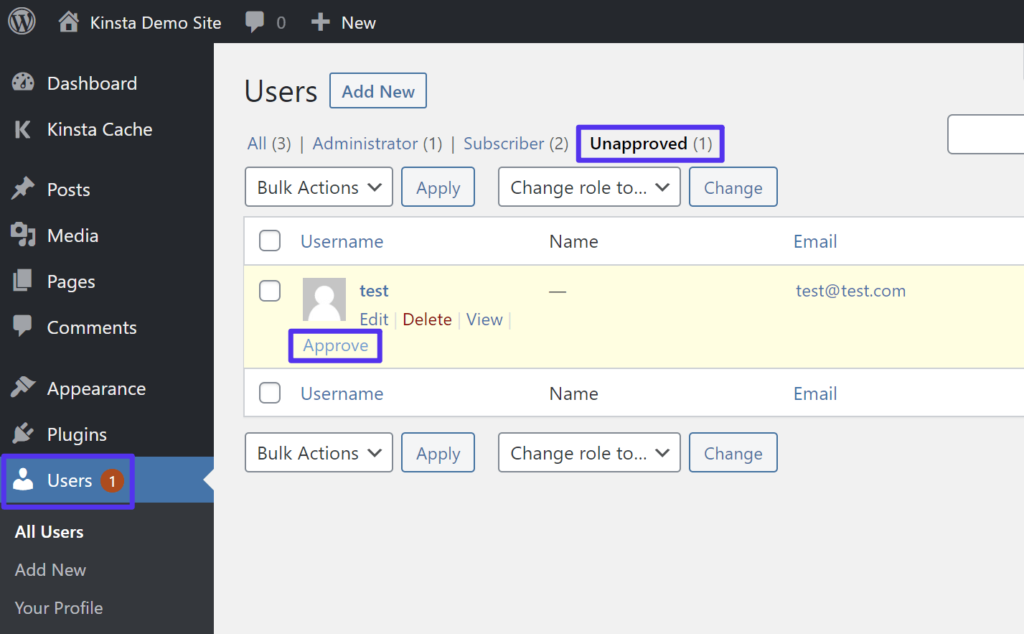
sinulla on myös mahdollisuus sekä lähettää ja muokata sähköposteja, kun käyttäjä on:
- hyväksytyt
- hyväksymättömät
voit ottaa nämä sähköpostit käyttöön ja muokata niiden sisältöä vierailuasetuksilla → hyväksy käyttäjä.
Estä haitalliset IP-osoitteet
jos suurin osa rekisteröinnin roskapostista tulee samoista IP-osoitteista, voit vähentää ongelmaa estämällä näitä IP-osoitteita pääsemästä sivustoosi.
jos olet isäntä Kinstassa, tarjoamme IP-estotyökalun Kinstan kojelaudassa. Voit käyttää sitä, avaa sivusto, jossa sinulla on ongelmia ja valitse IP Estä vaihtoehto sivupalkissa sivuston kojelauta:
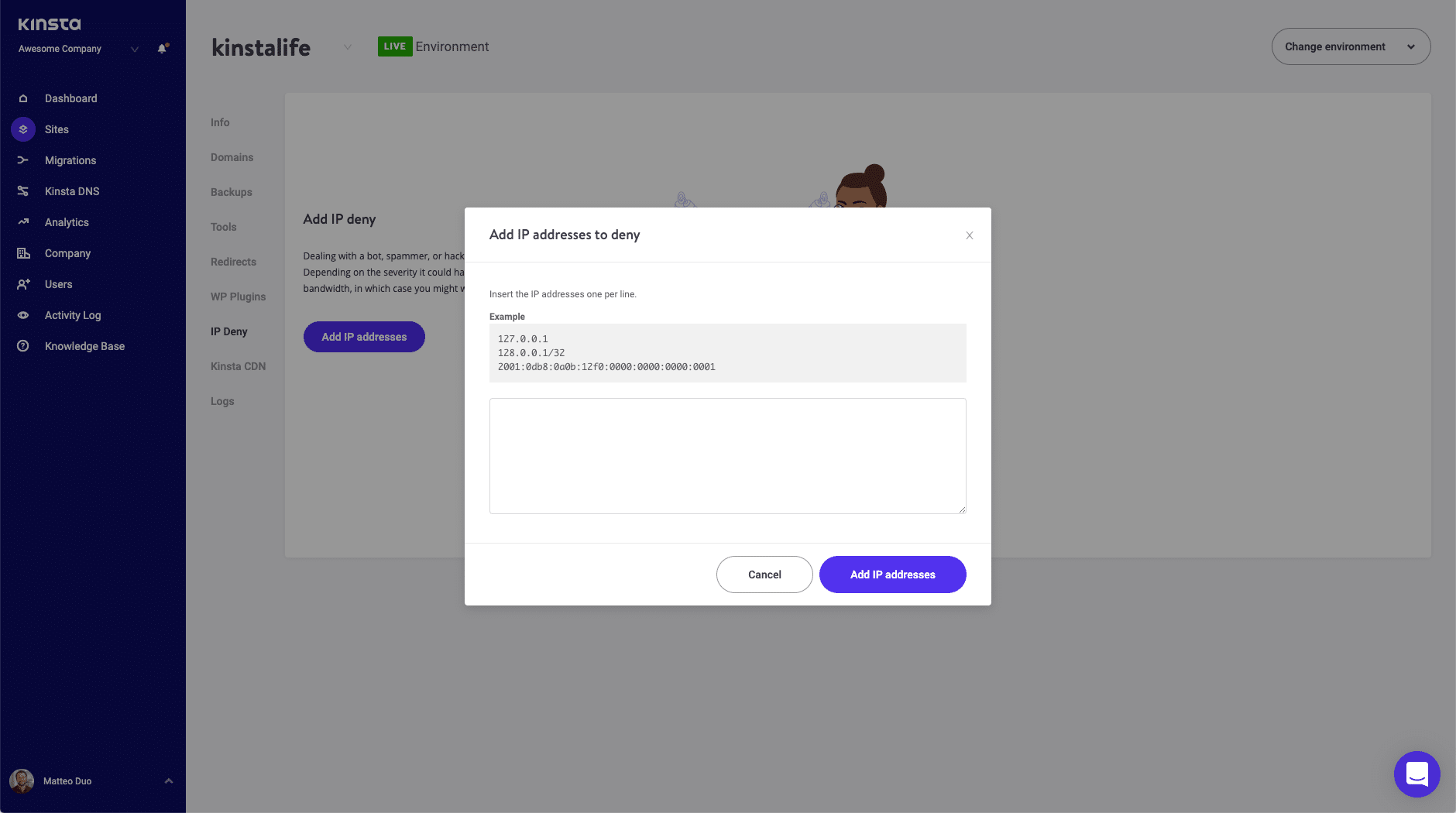
useimmat cPanel-isännät antaisivat myös IP-estotyökalun.
Vaihda WordPress-rekisteröinnin URL-osoite
jos haluat lisätä jonkin verran ”security by obscurity” rekisteröintisivullesi ja vähentää matalan tason bottiliikennettä, voit muuttaa rekisteröintisivusi URL-osoitteen pois oletuksesta, jota kaikki WordPress-sivustot käyttävät.
väsynyt WordPress kysymyksiä ja hidas isäntä? Tarjoamme maailmanluokan tukea WordPress asiantuntijat käytettävissä 24/7 ja paahtavan nopea palvelimet. Tutustu suunnitelmiimme
rekisteröinti sivu on todella osa WordPress kirjautumissivulle, joten voit suorittaa tämän tahansa plugin, jonka avulla voit muuttaa WordPress Kirjaudu URL.
hyvä vaihtoehto on ilmainen WPS Hide-Kirjautumisliitännäinen.
kun olet asentanut liitännäisen, siirry kohtaan Asetukset → WPS piilota kirjautuminen kirjoittaaksesi uuden URL-osoitteesi. Voit myös ohjata oletusarvoisen URL-osoitteen toiselle sivulle, kuten 404-sivullesi:
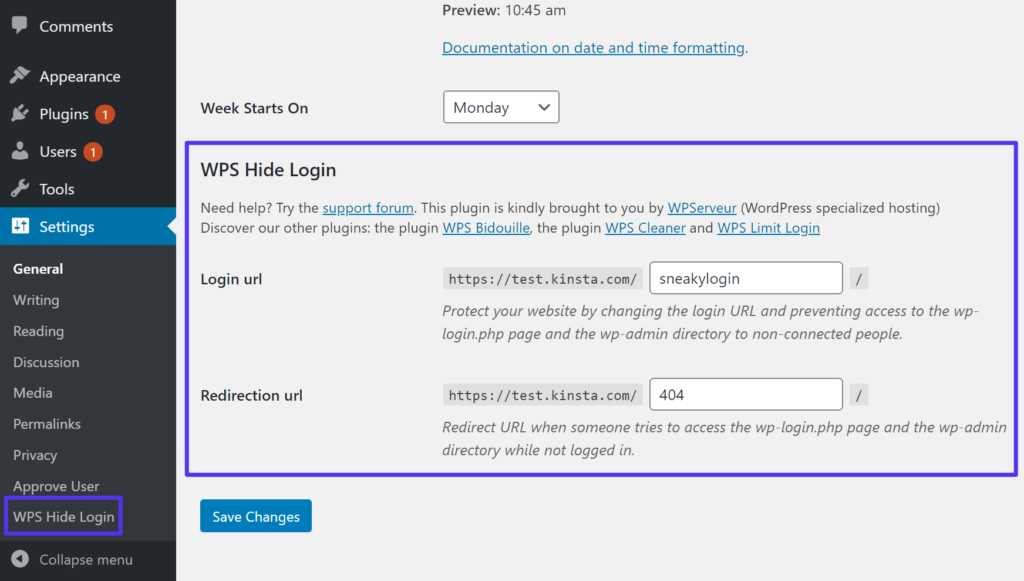
esimerkiksi, jos muutat kirjautumistietosi URL yoursite.com/sneakylogin, sitten oletusrekisteröintisivu ei enää toimi. Uusi rekisteröinti sivu olisi yoursite.com/sneakylogin/?action=register.
Käytä mukautetun WordPress rekisteröintilomake Plugin
toinen hyvä vaihtoehto lopettaa WordPress rekisteröinti roskapostin on käyttää mukautetun WordPress rekisteröintilomake plugin.
näiden liitännäisten avulla voit ohittaa normaalin WordPress-rekisteröintiprosessin ja toteuttaa myös useita hyödyllisiä roskapostinvastaisia taktiikoita, kuten:
- Custom registration URL-muuttaminen rekisteröinnin URL pois oletuksena voi vähentää joitakin matalan tason roskapostia, vaikka se ei todennäköisesti lopeta käyttäjän rekisteröinnin roskapostia itse.
- sähköpostivahvistus-tämä estää roskapostin käyttäjiä väärennetyillä sähköposteilla vaatimalla uusia käyttäjiä vahvistamaan sähköpostinsa. Jos käyttäjä ei vahvista sähköpostiaan, plugin hylkää automaattisesti kyseisen rekisteröinnin.
- admin approval for new users – nämä liitännäiset voivat yleensä auttaa sinua toteuttamaan admin approval-toiminnon ylhäältä.
- roskapostin ehkäisy – nämä liitännäiset voivat myös auttaa lisäämään tai honeypot-kenttiä mukautettuun rekisteröintilomakkeeseen.
monet monikäyttöiset WordPress form-liitännäiset sisältävät myös mahdollisuuden luoda mukautettuja rekisteröintilomakkeita roskapostin vastaisilla ominaisuuksilla. Haittapuolena tässä on kuitenkin se, että saat yleensä vain premium-version rekisteröintiominaisuudet. Jos olet valmis maksamaan, hyviä vaihtoehtoja ovat:
- Gravity Forms With The User Registration add-on (saatavana Elite-lisenssillä)
- Formidable Forms with the User Registration add-on (saatavilla Business-lisenssillä)
katsotaanpa tarkemmin, miten käyttää kahta ilmaista ratkaisua tarjoamia käyttäjän rekisteröinti ja Profile Builder plugins.
1. Käyttäjän rekisteröinti
kun asennat ilmaisen käyttäjän Rekisteröintilaajennuksen, se antaa sinulle mahdollisuuden luoda automaattisesti mukautetun rekisteröintisivusi osoitteessa yoursite.com/registration (voit aina muuttaa tätä URL).
sinulla on muutama muu vaihtoehto roskapostin vähentämiseksi rekisteröinnin aikana.
ensin liitännäisen asetusten Yleiset asetukset-välilehdessä voit käyttää käyttäjän sisäänkirjautumisvaihtoehdon pudotusvalintaa vaatiaksesi järjestelmänvalvojan hyväksynnän käyttäjärekisteröinnin jälkeen:
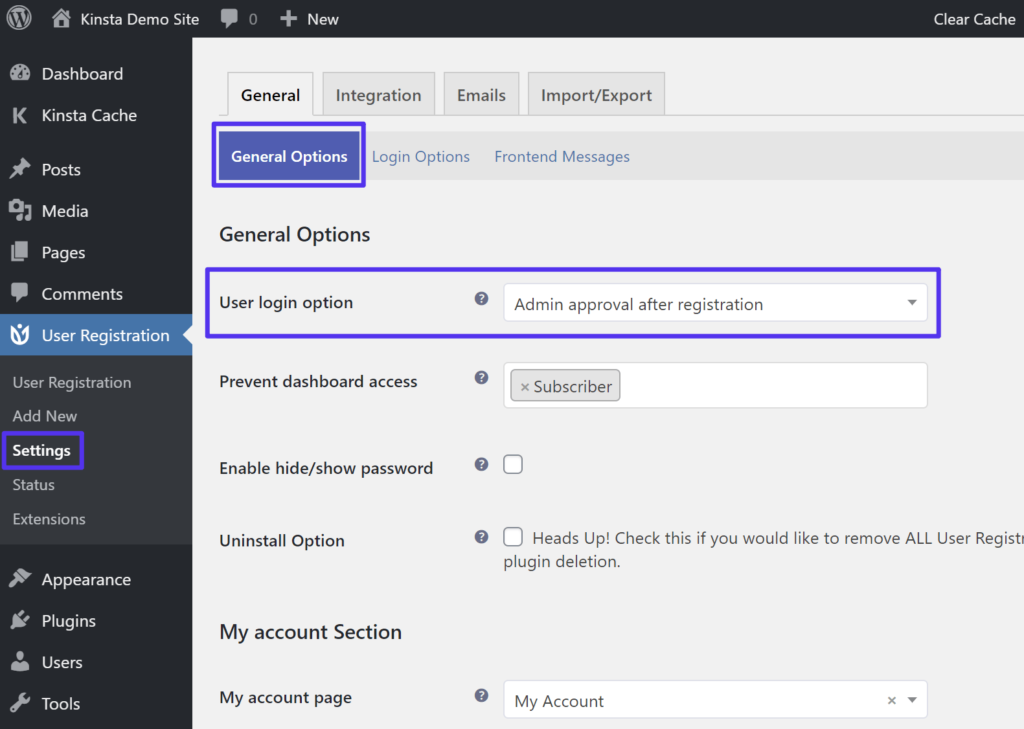
voit myös siirtyä Integration-välilehdelle Google re: n perustamiseksi (tarvitset API – avaimesi-voit seurata samoja vaiheita aiemmasta tässä viestissä):
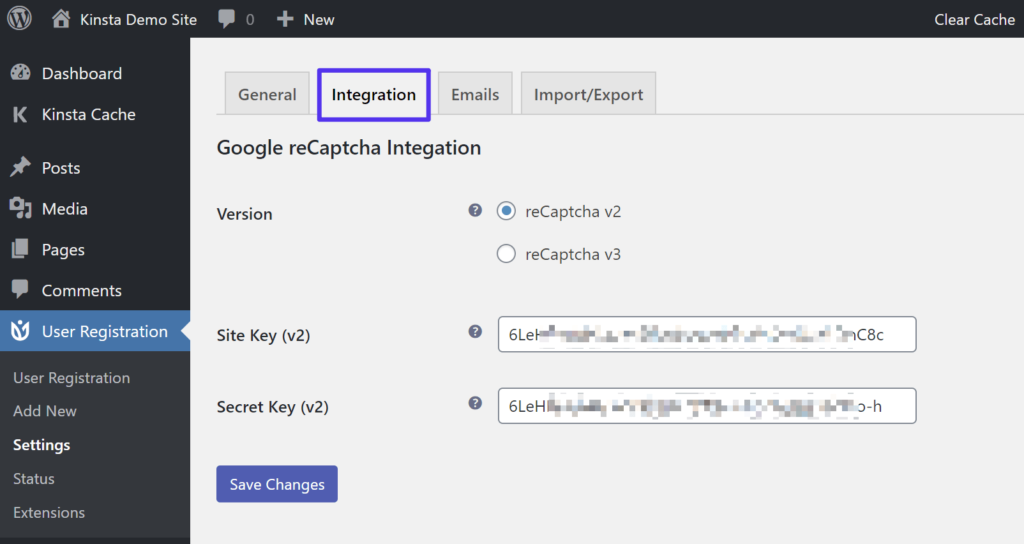
to enable on a specific registration form, you ’ d also need to edit that form and enable it there. Kun muokkaat lomaketta, voit halutessasi myös lisätä profiilitietokenttiä.
2. Profile Builder
free Profile Builder-lisäosa noudattaa samaa peruslähtökohtaa.
voit muokata ilmoittautumislomakkeen kenttiä valitsemalla profiilin rakentaja → lomakekentät. Voit lisätä lomakkeen, voit sisällyttää re kenttä, jossa sinun täytyy lisätä API avaimet:
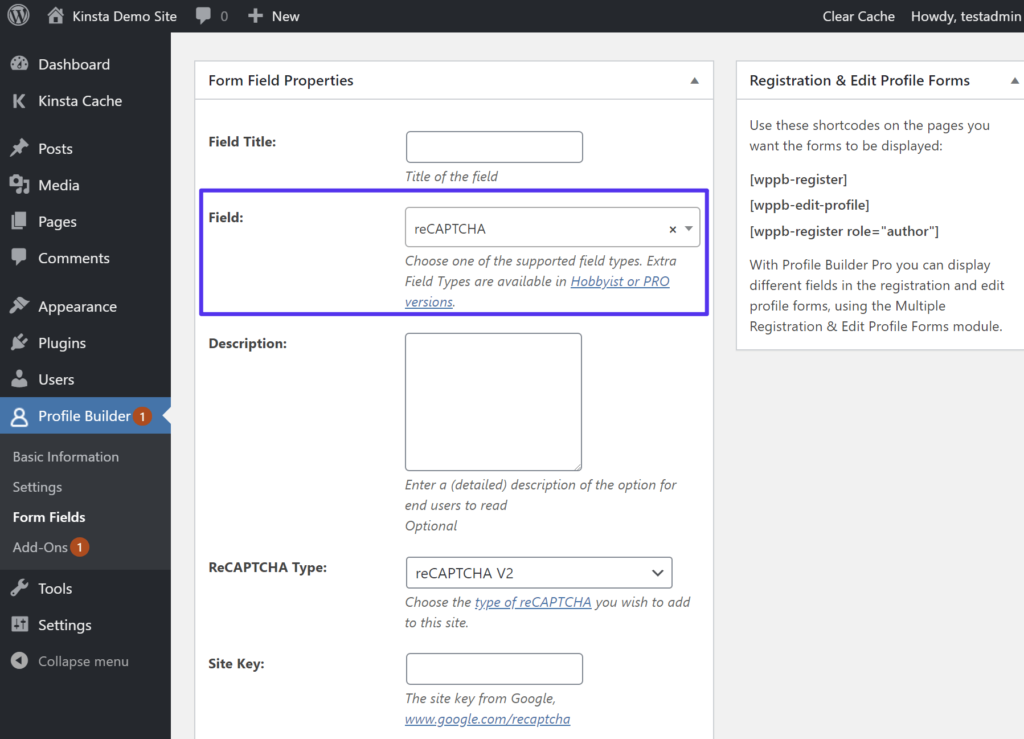
sitten, näyttää mukautetun rekisteröintilomakkeen, voit lisätä lyhytnumeroon missä tahansa sivustossasi.
Profile Builder sisältää myös ominaisuuden, joka vaatii admin-hyväksynnän uusille rekisteröinneille, mutta se on saatavilla vain premium-versiossa.
tämä sekoitus WordPress ominaisuuksia + ilmainen plugins = resepti lopettaa roskapostin rekisteröinnit ennen kuin ne täyttävät sivustosi ❌ .Klikkaa Tweet
Summary
jos sinun täytyy sallia Julkinen rekisteröinti WordPress-sivustollasi, rekisteröinti roskapostia voi olla turhauttavaa. Voit vähentää tai jopa kokonaan poistaa rekisteröinnin roskapostia yhdistämällä eri taktiikoita.
yksinkertaisin ja kevyin vaihtoehto on lisätä WordPress-rekisteröintilomakkeen oletuslomakkeeseen No re. Useimmat ihmisvieraat eivät huomaa mitään erilaista, mutta Google näyttää testit botteille estääkseen heitä roskapostirekisteröinneistä.
jos haluat täydellisen uudistuksen, Voit myös käyttää WordPress-rekisteröintilaajennusta luodaksesi mukautetun rekisteröintilomakkeen, joka sisältää omat roskapostinvastaiset ominaisuutensa sekä ominaisuuksia, kuten admin-hyväksynnän uusille käyttäjille.
Säästä aikaa, kustannuksia ja maksimoi työmaan suorituskyky:
- Instant apua WordPress hosting asiantuntijat, 24/7.
- Cloudflare Enterprise integration.
- maailmanlaajuinen yleisö tavoittaa 29 datakeskusta ympäri maailmaa.
- optimointi sisäänrakennetun sovelluksen suorituskyvyn seurannan avulla.
kaikki tuo ja paljon muuta yhdessä suunnitelmassa, jossa ei ole pitkäaikaisia sopimuksia, avustettuja Muuttoja ja 30 päivän rahat takaisin-takuu. Tutustu suunnitelmiimme tai keskustele myynnin kanssa, jotta löydät juuri sinulle sopivan suunnitelman.
